Où se trouve la corbeille sur iPhone pour récupérer les fichiers supprimés ?
Oct 22, 2025 • Déposé à: Effacer les Données du Téléphone •Des solutions éprouvées
Perdre des fichiers sur un iPhone peut être une expérience frustrante, surtout si ces fichiers sont importants. Contrairement aux ordinateurs qui disposent d’une corbeille, où les fichiers supprimés restent accessibles avant d’être définitivement effacés, l’iPhone ne possède pas de corbeille centralisée. Pourtant, plusieurs méthodes permettent de <>récupérer des fichiers supprimés sur iPhone, notamment grâce à des outils spécialisés comme Dr.Fone.
Dans cet article, nous explorerons les différentes façons de retrouver des fichiers supprimés sur votre iPhone, en expliquant où ils peuvent être stockés temporairement et comment les restaurer facilement.
Partie 1 : Y a-t-il une corbeille sur iPhone ? et où retrouver les fichiers supprimés ?
Contrairement aux ordinateurs, l'iPhone ne possède pas de corbeille unique où tous les fichiers supprimés seraient stockés avant suppression définitive. Cependant, certaines applications intègrent leur propre dossier de suppression temporaire, où les fichiers supprimés peuvent être récupérés pendant une période limitée.
Où retrouver vos fichiers supprimés sur iPhone ?
Si vous avez récemment supprimé un fichier, il se peut qu’il soit encore récupérable via les emplacements suivants :
- Photos : Album "Récemment supprimés" (stockés pendant 30 jours).
- Fichiers : Dossier "Suppressions récentes" dans l'app Fichiers.
- Notes : Section "Récemment supprimés".
- Mail : Dossier "Corbeille" pour les e-mails supprimés.
Si votre fichier ne se trouve plus dans ces dossiers, il existe encore des solutions pour le récupérer.
Partie 2: Comment récupérer des fichiers supprimés ou perdus sur iPhone ?
Méthode 1. Récupération via la corbeille des applications ?
Si vous avez supprimé un fichier par erreur, commencez par vérifier la corbeille de l’application concernée :
1. Récupérer des photos supprimées dans l'application Photos.
- Étape 1: Ouvrez Photos et allez dans Albums > Récemment supprimés.
- Étape 2: Sélectionnez les fichiers à restaurer.
- Étape 3: Appuyez sur Récupérer.
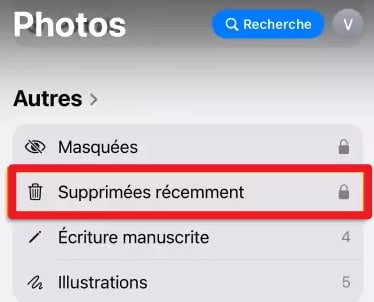
2. Récupérer des fichiers supprimés dans l'application Fichiers
- Étape 1: Ouvrez l'app Fichiers et accédez à Explorer.
- Étape 2: Allez dans Suppressions récentes.
- Étape 3: Touchez Sélectionner, choisissez les fichiers et appuyez sur Récupérer.
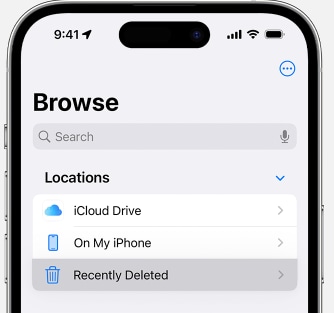
3. Récupérer des Notes supprimées dans l'application Notes
- Étape 1: Ouvrez l'app Notes et accédez à Explorer.
- Étape 2: Allez dans Récemment supprimés.
- Étape 3: Glissez la note supprimée vers un autre dossier.
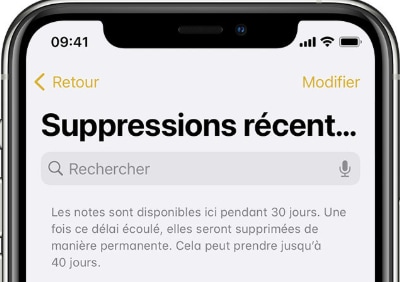
Si ces méthodes ne fonctionnent pas, vous pouvez essayer de récupérer vos fichiers avec une sauvegarde ou un logiciel spécialisé.
Méthode 2. Récupérer de la corbeille iPhone avec Dr.Fone
La manière plus efficace et fiable pour récupérer des données perdues sur votre iPhone est Dr.Fone - Restauration de données iPhone. Ce programme permet aux utilisateurs de récupérer facilement les données de tous les appareils iOS, indépendamment de la façon dont les données ont été perdues en premier lieu. Certaines des caractéristiques qui font Dr.Fone - Récupération de données iPhone si bon à son travail comprennent:
Si votre fichier ne se trouve plus dans la corbeille des applications, la meilleure solution est d’utiliser un logiciel de récupération de données comme Dr.Fone - Récupération de données iPhone. Ce programme est conçu pour restaurer des fichiers supprimés, même s’ils ne sont plus accessibles sur l’iPhone.
📌 Pourquoi choisir Dr.Fone - Récupération de données (iOS) ?

Dr.Fone - Récupération de données (iOS)
3 façons de récupérer les données de l'iPhone.
- Compatible avec tous les appareils iOS (iPhone, iPad).
- Récupère plusieurs types de fichiers supprimés : photos, vidéos, messages, contacts, notes, fichiers WhatsApp, etc.
- Fonctionne même sans sauvegarde iCloud ou iTunes.
- Récupérer les contacts directement depuis iPhone, la sauvegarde iTunes ou iCloud.
- Prévisualiser sélectivement et récupérez les données que vous voulez.
- Interface intuitive, accessible à tous.
Remarque : Si vous souhaitez récupérer des fichiers multimédias tels que de la photo, de la musique, des vidéos, etc. à partir de l'iPhone 5 et de la version ultérieure de l'iPhone, le taux de récupération sera plus élevé après la sauvegarde sur iTunes.
Étapes sur comment utiliser Dr.Fone pour restaurer les données supprimées sur votre iPhone
Dr.Fone vous offre trois façons différentes pour récupérer des données perdues sur votre appareil. Jetons un oeil à chacun des trois individuellement.
1. Récupérer les fichiers supprimés sans sauvegarde de l'iPhone
Étape 1 : Commencez par télécharger et installer Dr.Fone sur votre ordinateur. Lancez le programme et puis connectez votre iPhone à votre ordinateur via un câble USB. Dr.Fone détectera l'appareil et ouvrez "Récupérer de l'appareil iOS".
Téléchargez et installez Dr.Fone sur votre ordinateur et connectez votre iPhone à l’ordinateur avec un câble USB. Ouvrez Dr.Fone et sélectionnez "Récupération de données iOS".
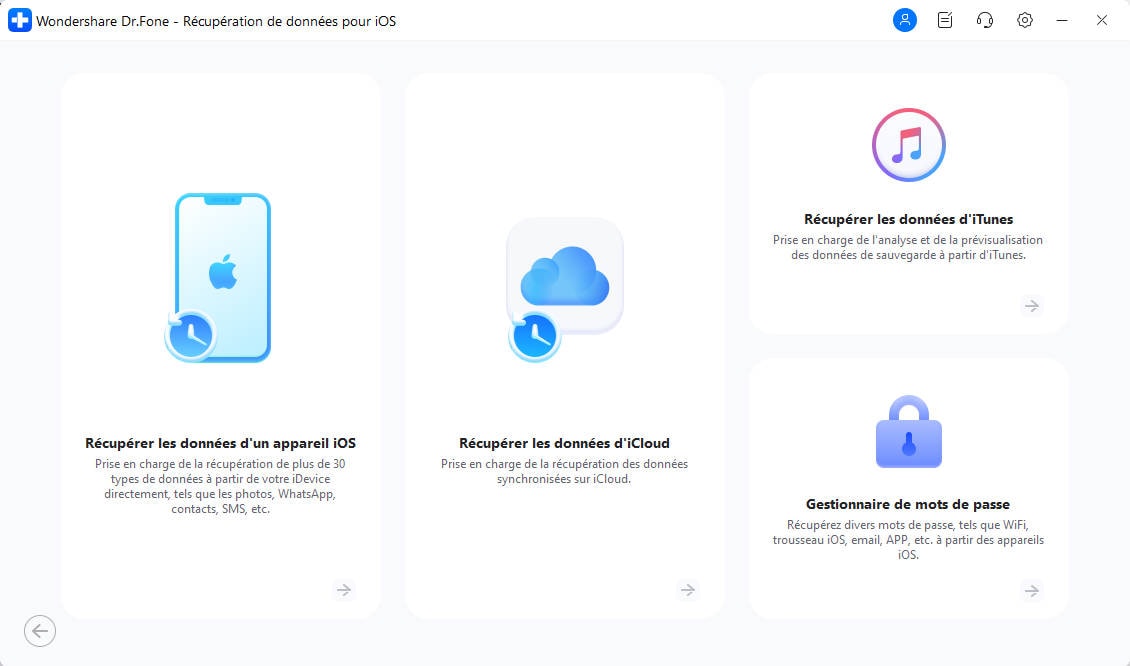
Étape 2: Laissez Dr.Fone analyser votre iPhone pour retrouver les fichiers supprimés.

Étape 3 Aperçu et récupération : Sélectionnez les fichiers retrouvés et choisissez "Récupérer à l’ordinateur" ou "Récupérer à l’appareil".

2. Récupérer depuis le fichier perdu d'un iPhone de sauvegarde iTunes
Étape 1: Lancez Dr.Fone sur votre ordinateur puis sélectionnez "Récupérer depuis le fichier de sauvegarde iTunes". Le programme doit détecter tous les fichiers de sauvegarde iTunes sur l'ordinateur.
Téléchargement gratuitTéléchargement gratuit

Étape 2: Choisissez le fichier de sauvegarde iTunes qui peut contenir les données perdues, puis cliquez sur "Analyser". Il peut prendre un certain temps pour extraire toutes les données de ce fichier donc être patient s'il vous plaît. Lorsque l'analyse est terminée, vous devriez voir tous les fichiers sur ce fichier de sauvegarde iTunes affiché. Sélectionnez les données que vous souhaitez récupérer, puis cliquez sur "Récupérer à l'appareil" ou "Récupérer à l'ordinateur."

3. Récupérer depuis le fichier de sauvegarde iCloud
Étape 1: Lancez Dr.Fone puis sélectionnez "Récupération depuis les fichiers de sauvegarde iCloud". Connectez-vous à votre compte iCloud.
Téléchargement gratuitTéléchargement gratuit
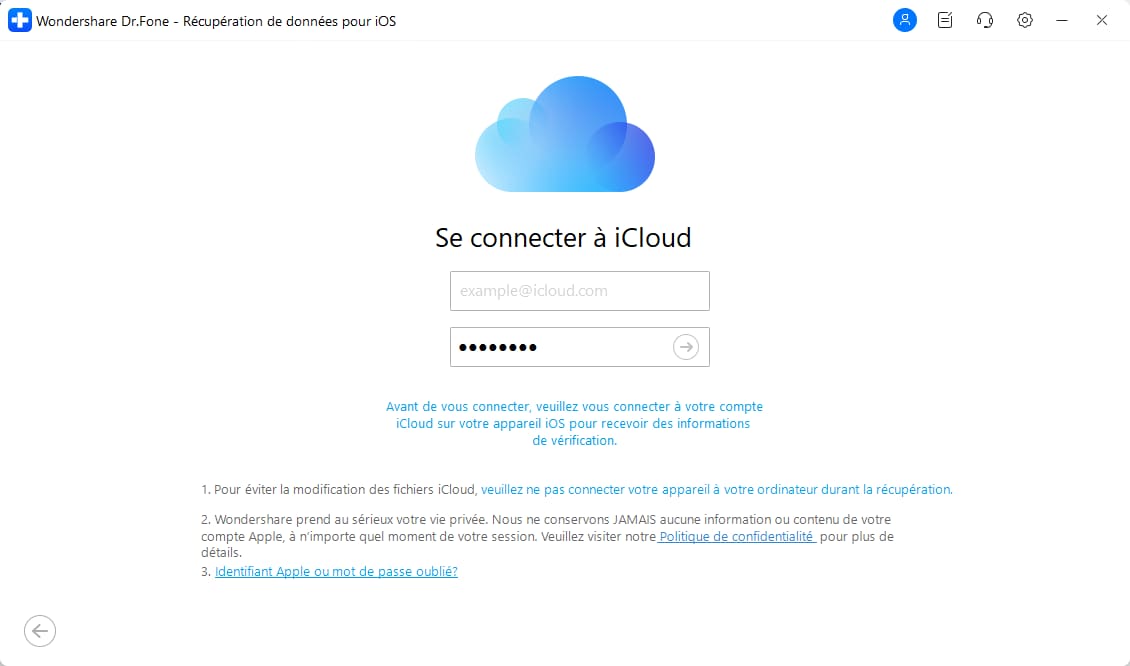
Étape 2 : Vous devriez voir tous les fichiers de sauvegarde sur votre compte. Choisissez celui qui est le plus probable de contenir les fichiers que vous souhaitez récupérer et cliquez sur "Télécharger".

Méthode 3 : Récupérer des fichiers supprimés avec iCloud ou iTunes
Si vous avez sauvegardé votre iPhone avant la suppression du fichier, vous pouvez essayer de restaurer vos données à partir d’iCloud ou iTunes.
Restauration via iCloud
- Allez dans Réglages → Général → Transférer ou réinitialiser l’iPhone.
- Sélectionnez Effacer contenu et réglages (cela effacera votre iPhone).
- Pendant la configuration, choisissez Restaurer à partir d’iCloud et sélectionnez la dernière sauvegarde.
Restauration via iTunes
- Connectez votre iPhone à un ordinateur et ouvrez iTunes.
- Cliquez sur "Restaurer la sauvegarde".
- Sélectionnez la dernière sauvegarde disponible, puis validez.
⚠️ Attention : Ces méthodes restaurent tout le contenu de votre iPhone, ce qui peut écraser des données récentes non incluses dans la sauvegarde. Si vous souhaitez récupérer uniquement certains fichiers, privilégiez Dr.Fone.
Conclusion et Conseils
Les conseils suivants sont pour vous aider à prévenir la perte de données sur votre iPhone.
- 1. Assurez-vous que vous sauvegardez régulièrement votre iPhone soit sur iTunes ou iCloud. Faire cela permettra que vous ne perdiez pas vos données même si vous supprimez accidentellement un fichier.
- 2. Prenez des précautions lorsque vous décidez de faire certains ajustements à l'iOS sur votre appareil. Cela permettra d'assurer que vous ne perdez pas de données résultant aux processus tels que jailbreaking et un déclassement de votre iOS.
- 3. Téléchargez des applications seulement de l'App Store ou d'un développeur fiable. Cela permettra d'assurer que les applications que vous téléchargez ne portent pas le risque de logiciels malveillants et les virus qui peuvent causer la perte de données.
- 4. Le fait que l'iPhone ne vient pas avec un bac de recyclage est regrettable mais avec Dr.Fone vous pouvez facilement récupérer des données perdues. Cela dit qu'il est encore une bonne idée de sauvegarder votre appareil régulièrement pour garder vos données en toute sécurité.
Bien que l’iPhone ne dispose pas d’une corbeille unique, il existe plusieurs moyens de récupérer des fichiers supprimés :
✔️ Vérifiez d’abord la corbeille des applications Photos, Fichiers, Notes et Mail.
✔️ Si le fichier n’est plus là, utilisez Dr.Fone, un outil puissant pour restaurer photos, vidéos, messages, contacts, et bien plus encore.
✔️ Enfin, si vous avez une sauvegarde, vous pouvez restaurer vos données via iCloud ou iTunes (bien que cette méthode ne permette pas de récupérer un fichier spécifique).
💡 Pour éviter la perte définitive de vos fichiers, pensez à sauvegarder régulièrement votre iPhone et à utiliser des solutions comme Dr.Fone en cas de besoin. Téléchargez Dr.Fone dès maintenant et récupérez vos fichiers supprimés en quelques clics !
FAQs
1. Peut-on récupérer un fichier supprimé définitivement sur iPhone ?
Oui, avec un logiciel comme Dr.Fone, il est possible de retrouver des fichiers supprimés, même après leur disparition de la corbeille.
2. Combien de temps les fichiers restent-ils dans "Récemment supprimés" ?
Dans Photos et Notes, ils restent disponibles pendant 30 jours avant suppression définitive.
3. Dr.Fone est-il sûr à utiliser ?
Oui, Dr.Fone est un logiciel fiable utilisé par des millions d’utilisateurs pour récupérer des fichiers supprimés.
Récupération iPhone
- Récupération de données supprimées
- 3. Récupérer les rappels supprimés sur iPhone
- 4. Récupérer les messages vocaux supprimés sur iPhone
- 5. Récupérer les photos supprimées sur iPhone
- 6. Récupérer les notes supprimées sur iPhone
- 8. Récupérer les contacts supprimés sur iPhone
- 10. Récupérer les fichiers supprimés sur iOS
- Récupération de mots de passe iPhone
- 1. Récupérer le mot de passe e-mail sur iPhone
- 2. Afficher les mots de passe enregistrés sur iPhone
- 3. Accéder aux mots de passe sur iPhone
- 6. Trouver le mot de passe Wi-Fi sur iPhone
- Récupération WhatsApp iPhone
- Récupération à partir d'un iPhone volé
- Récupération à partir d'un iPhone endommagé
- 1. Récupérer les données d'un iPhone endommagé
- 2. Récupérer les données d'un iPhone endommagé par l'eau
- 3. Récupérer les données d'un iPhone mort
- Conseils de récupération iPhone
- 2. Récupérer les données d'une carte mémoire
- 3. Récupérer les données perdues sur iPhone
- 4. Corbeille sur iPhone
- 5. Récupérer les données sur iPhone en mode récupération
- 6. Récupérer les données sur iPhone en mode DFU
- 8. Récupérer les données iPhone sans sauvegarde iTunes
- Outils de récupération iPhone
















Blandine Moreau
Éditeur
Généralement noté4.5(105participants)